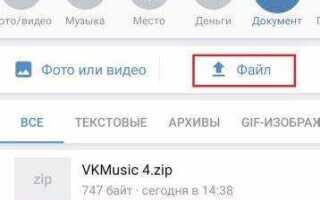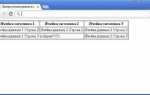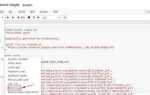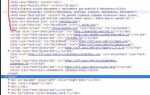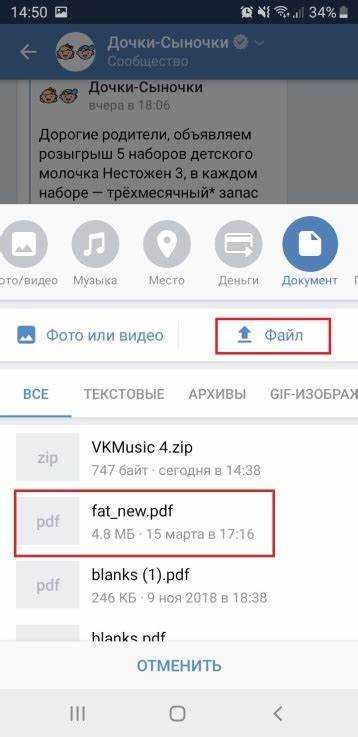
ВКонтакте не поддерживает прямую отправку HTML-файлов через стандартную форму сообщений. При попытке загрузки .html система выдаёт сообщение об ошибке или вовсе игнорирует файл. Это сделано из соображений безопасности, чтобы предотвратить распространение вредоносного кода.
Чтобы обойти это ограничение, необходимо изменить формат файла или использовать облачные хранилища. Один из простейших способов – переименовать файл, изменив расширение с .html на .txt перед отправкой. Получатель сможет изменить расширение обратно после загрузки и открыть документ в браузере.
Альтернативный способ – загрузка файла в облако (например, Яндекс.Диск, Google Drive, Dropbox) с последующей отправкой ссылки. При этом важно выставить настройки доступа так, чтобы файл был доступен по прямой ссылке без авторизации.
Ещё один рабочий метод – упаковать HTML-файл в архив .zip или .rar. Такие файлы не блокируются ВКонтакте и спокойно передаются в чат. Это также защищает структуру документа, особенно если он содержит связанные ресурсы, такие как изображения или стили.
Подготовка HTML файла к отправке: что важно учесть
Перед отправкой HTML-файла через сообщения ВКонтакте необходимо убедиться, что файл не содержит внешних ссылок на ресурсы, требующие авторизации или нестабильные CDN. Все стили лучше внедрить внутрь документа с помощью тега <style>, избегая подключения внешних CSS-файлов.
Удалите любые скрипты на JavaScript – ВКонтакте блокирует такие вложения или может пометить сообщение как потенциально опасное. Анимации и интерактивные элементы не будут работать и только усложнят восприятие.
Оптимизируйте структуру: уберите лишние комментарии, сократите количество вложенных тегов, используйте валидную HTML5-разметку. Это повысит читаемость кода и упростит просмотр файла на мобильных устройствах.
Сохраните файл с кодировкой UTF-8 без BOM, чтобы избежать некорректного отображения текста. Название файла должно быть на латинице, без пробелов и спецсимволов – например, example_page.html.
Проверьте размер файла: максимально допустимый размер вложения в ВКонтакте – 200 МБ, но для HTML разумно удерживать его в пределах 1–2 МБ, чтобы не возникло проблем с загрузкой у получателя.
Перед отправкой откройте файл локально в браузере и убедитесь, что он отображается корректно без ошибок в консоли. Это позволит исключить технические недочёты ещё до передачи.
Преобразование HTML файла в архив для обхода ограничений
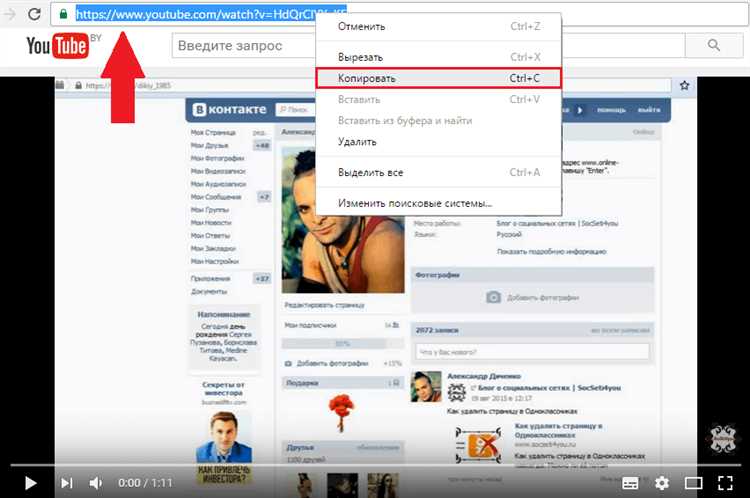
ВКонтакте блокирует отправку HTML-файлов напрямую через сообщения. Чтобы обойти это ограничение, необходимо упаковать файл в архив, изменив его расширение на допустимое для передачи.
Шаг 1: Щёлкните правой кнопкой мыши по HTML-файлу и выберите «Добавить в архив» или используйте сочетание клавиш в архиваторе (например, WinRAR или 7-Zip).
Шаг 2: При создании архива выберите формат .zip или .rar. Убедитесь, что имя архива не содержит подозрительных символов или слов, связанных с кодом (например, «script», «code», «html»).
Шаг 3: Измените расширение архива вручную. Например, с .zip на .txt. Это можно сделать через «Переименование» в проводнике Windows. Включите отображение расширений в параметрах папок, если они скрыты.
Шаг 4: Отправьте получившийся файл в сообщении. В получателе должен быть человек, способный переименовать файл обратно в .zip и распаковать его стандартными средствами.
Важно: Не используйте пароли или шифрование архива, иначе алгоритмы ВКонтакте могут расценить его как потенциально опасный вложенный файл.
Использование Яндекс.Диска для передачи HTML файла
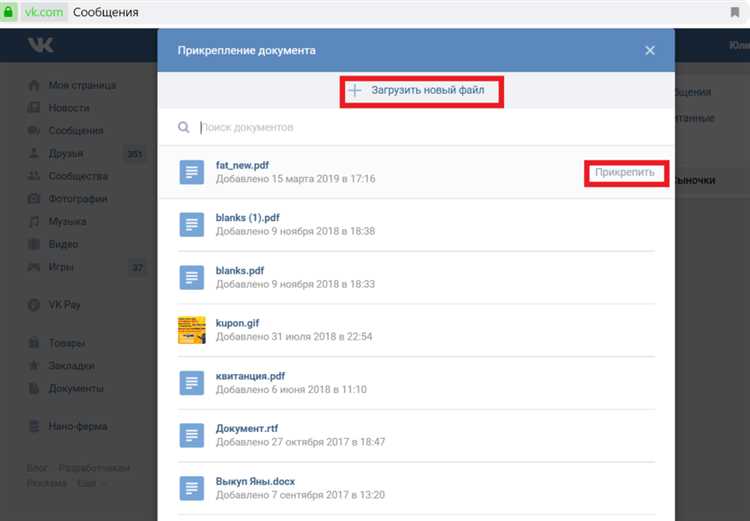
Сначала войдите в Яндекс.Диск через disk.yandex.ru и нажмите кнопку «Загрузить» в правом верхнем углу. Выберите нужный HTML-файл с компьютера и дождитесь завершения загрузки.
После загрузки наведите курсор на файл, нажмите правую кнопку мыши и выберите «Поделиться». В открывшемся окне активируйте переключатель «Публичная ссылка». Скопируйте сгенерированную ссылку.
Перейдите в диалог во ВКонтакте и вставьте ссылку в сообщение. Получатель сможет перейти по ней и скачать HTML-файл без авторизации.
Важно: если в HTML-файле есть связанные ресурсы (CSS, изображения, JS), их тоже нужно загрузить на Яндекс.Диск и обновить пути в коде с учётом публичных ссылок.
Для повышения безопасности можно отключить ссылку после скачивания файла: кликните по кнопке «Поделиться» повторно и деактивируйте публичный доступ.
Как прикрепить HTML файл к сообщению через VK Desktop
Программа VK Desktop поддерживает отправку файлов, включая .html, напрямую в чате. Для этого не требуется использовать сторонние сервисы или архиваторы.
- Откройте VK Desktop и перейдите в нужный чат.
- Нажмите на иконку скрепки рядом с полем ввода сообщения.
- Выберите пункт «Файл» в выпадающем меню.
- В открывшемся окне укажите путь к HTML файлу и выберите его.
- Убедитесь, что выбран именно .html файл, а не его копия с другим расширением.
- Нажмите «Открыть» – файл будет прикреплён к сообщению.
- При необходимости добавьте текстовое сообщение и нажмите Enter для отправки.
Файл загрузится как вложение, доступное для скачивания получателю. Его содержимое не будет отображено в чате – только имя файла и кнопка загрузки.
Если HTML файл не прикрепляется, проверьте расширение: оно должно быть строго .html или .htm. В противном случае VK может заблокировать загрузку.
Передача HTML файла через мобильное приложение ВКонтакте
Мобильное приложение ВКонтакте не поддерживает прямую отправку файлов с расширением .html. Чтобы обойти это ограничение, предварительно заархивируйте файл в формате .zip с помощью любого файлового менеджера, например, ZArchiver или встроенного архиватора на Android.
После создания архива откройте чат в приложении ВКонтакте, нажмите на скрепку, выберите пункт «Файл» или «Документ» (в зависимости от версии), затем найдите созданный архив и отправьте его. Получатель сможет скачать архив, распаковать его и открыть HTML-файл в браузере.
Если HTML-файл необходимо предварительно просмотреть на телефоне, рекомендуется использовать мобильный браузер с поддержкой локальных файлов, например, Kiwi Browser. Это позволит проверить корректность отображения перед отправкой.
Также можно загрузить файл на облачное хранилище (Яндекс.Диск, Google Drive), скопировать публичную ссылку и отправить её через сообщение. Этот способ удобен для файлов более 200 МБ, так как ВКонтакте имеет ограничения на размер передаваемых документов.
Отправка HTML файла с помощью стороннего облачного хранилища
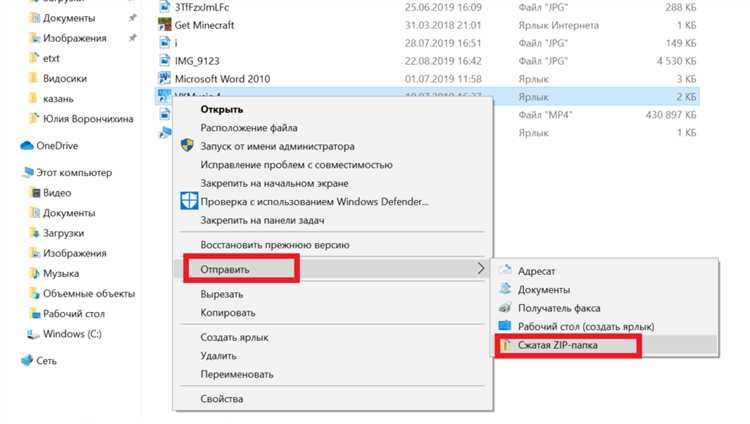
Чтобы отправить HTML файл через сообщения ВКонтакте, можно воспользоваться сторонним облачным хранилищем. Это удобный способ, так как напрямую загружать HTML в ВКонтакте нельзя, но через облачные сервисы файл можно загрузить, а затем поделиться ссылкой.
Один из популярных вариантов – использование облачных сервисов, таких как Google Drive, Yandex.Диск, Dropbox или OneDrive. Алгоритм действий следующий:
1. Загружаем HTML файл в выбранное облачное хранилище. Для этого нужно авторизоваться в сервисе и загрузить файл в соответствующую папку.
2. После загрузки необходимо получить публичную ссылку на файл. В Google Drive и Yandex.Диск это можно сделать, щелкнув правой кнопкой на файле и выбрав пункт «Получить ссылку». Важно, чтобы ссылка была доступна для общего доступа, иначе собеседник не сможет открыть файл.
3. Скопировав ссылку, можно отправить её в сообщении ВКонтакте. Для этого достаточно вставить ссылку в чат. ВКонтакте автоматически распознает URL и предложит предварительный просмотр файла.
Таким образом, можно легко и быстро передавать HTML файлы без ограничения на формат и размер, что особенно удобно для обмена кодом, тестами или другими веб-ресурсами.
Важно помнить, что некоторые облачные сервисы могут накладывать ограничения на количество скачиваний или объем передаваемых данных, поэтому при активном обмене файлами стоит следить за состоянием хранилища.
Рекомендации по оформлению текста сообщения с файлом
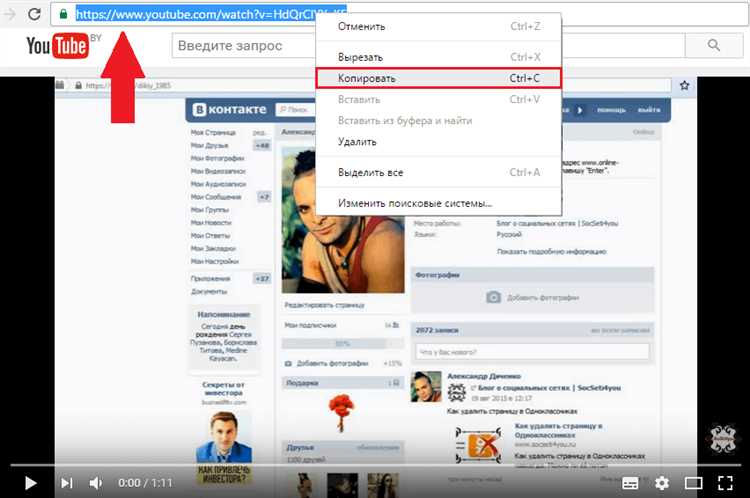
При отправке HTML файла через ВКонтакте важно правильно оформить текст сообщения, чтобы получатель мог быстро понять его содержание и цель. Основные рекомендации:
1. Заголовок сообщения должен быть четким и информативным. Например, вместо общего «Файл» используйте «HTML файл с информацией о проекте». Это сразу даст понять получателю, о чем идет речь.
2. В первом предложении объясните, зачем отправлен файл. Укажите, что именно содержит файл и почему его стоит открыть. Например, «В приложении HTML файл с обновлениями по проекту X, просьба ознакомиться и дать обратную связь».
3. Если файл содержит важные инструкции или требования, выделите это в тексте. Например: «В файле указаны шаги, которые нужно выполнить до конца недели».
4. Поддержите файл кратким описанием, если это необходимо. Напишите пару строк, чтобы подготовить получателя к содержимому файла. Например, «Файл содержит структуру нового веб-сайта, в нем указаны основные страницы и разделы.»
5. Укажите на возможные вопросы или проблемные моменты, если они могут возникнуть при открытии или просмотре файла. Например, «Если файл не открывается, попробуйте использовать другой браузер.» Это предотвратит путаницу и сэкономит время.
6. Завершайте сообщение вежливым призывом к действию. Это может быть запрос на подтверждение получения файла или просьба о реакции на его содержание. Например, «Пожалуйста, подтвердите получение файла и дайте знать, если потребуется дополнительная информация».
7. Старайтесь избегать чрезмерной формальности. Сообщение должно быть коротким, но понятным. Пишите так, как если бы общались с коллегой или другом, но сохраняйте уважительный тон.
8. Не забывайте, что получатель может быть занят. Поэтому старайтесь избегать длинных абзацев, лучше разбивать текст на несколько коротких предложений для легкости восприятия.
Проверка доступности и открытия HTML файла у получателя
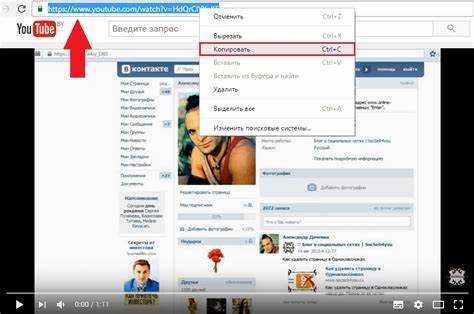
При отправке HTML файла через ВКонтакте важно убедиться, что получатель сможет его корректно открыть и просмотреть. Для этого следует учитывать несколько ключевых аспектов.
1. Проверка формата файла
- Убедитесь, что отправляемый файл имеет расширение .html или .htm, чтобы гарантировать его корректное восприятие на стороне получателя.
- Если файл содержит нестандартные элементы, такие как скрипты или внешние ресурсы, они могут не отображаться должным образом или вызывать проблемы с безопасностью.
2. Важность наличия локальных ресурсов
- При использовании ссылок на локальные файлы, такие как изображения или стили, эти ресурсы не будут доступны получателю, если они не встроены в сам HTML файл.
- Для корректного отображения рекомендуется использовать относительные или абсолютные пути, ведущие к онлайн-ресурсам.
3. Тестирование в разных браузерах
- Перед отправкой проверьте, как ваш файл отображается в популярных браузерах (Chrome, Firefox, Safari). Это поможет выявить проблемы с совместимостью.
- Избегайте использования нестандартных HTML или CSS свойств, которые могут не поддерживаться устаревшими версиями браузеров у получателя.
4. Оповещения о безопасности
- Многие пользователи могут не захотеть открывать файл с вложенными скриптами или активными элементами из-за возможных угроз безопасности.
- Рекомендуется предупредить получателя о содержимом файла, особенно если он включает JavaScript или другие потенциально опасные элементы.
5. Проверка доступности файла на мобильных устройствах
- Большинство пользователей ВКонтакте открывают сообщения с мобильных устройств, поэтому важно тестировать HTML файл на мобильной версии браузера, чтобы убедиться в его адаптивности.
- Используйте медиазапросы для оптимизации отображения на различных экранах и обеспечения удобства просмотра.
6. Инструменты для проверки
- Используйте онлайн-валидаторы HTML, чтобы удостовериться в отсутствии ошибок в коде.
- Проверьте свой файл через инструменты разработчика в браузере для диагностики возможных проблем с загрузкой ресурсов или рендерингом страницы.
Вопрос-ответ:
Как отправить HTML файл через ВКонтакте?
Чтобы отправить HTML файл через ВКонтакте, сначала нужно подготовить сам файл. ВКонтакте не поддерживает прямую загрузку HTML файлов, поэтому вам придется использовать другие способы. Один из вариантов — загрузить HTML файл на облачное хранилище, например, Яндекс.Диск или Google Drive, а затем отправить ссылку на файл через чат в ВКонтакте. Другой способ — заархивировать файл в формат .zip и отправить его как обычный архив.
Можно ли отправить HTML файл в сообщении ВКонтакте без использования облачных сервисов?
ВКонтакте не поддерживает отправку файлов с расширением .html напрямую, однако вы можете отправить HTML файл в виде архива. Для этого нужно заархивировать файл в формат .zip или .rar и загрузить его в чат. Получатель сможет скачать архив и разархивировать его, чтобы открыть HTML файл на своем устройстве. Это решение удобно, если вы не хотите использовать облачные хранилища.
Как отправить HTML файл через ВКонтакте на мобильном устройстве?
На мобильном устройстве процесс отправки HTML файла через ВКонтакте аналогичен тому, что происходит на компьютере. Для этого нужно использовать облачные сервисы. Загрузите файл на облако (например, на Google Диск или Яндекс.Диск), а затем скопируйте ссылку на файл и отправьте ее через чат ВКонтакте. Также можно заархивировать файл и отправить его как обычный архив.
Почему я не могу отправить HTML файл через ВКонтакте напрямую?
ВКонтакте ограничивает загрузку файлов с определенными расширениями, такими как .html, из соображений безопасности. HTML файлы могут содержать вредоносный код, который может повредить устройство пользователя, поэтому социальная сеть блокирует их загрузку. Чтобы отправить HTML файл, необходимо использовать архивирование или облачные хранилища, которые позволяют делиться ссылками на файлы.
Как отправить HTML файл, если ВКонтакте не поддерживает его прямую загрузку?
Для отправки HTML файла, который не поддерживается ВКонтакте напрямую, можно воспользоваться несколькими способами. Один из них — заархивировать файл в формат .zip или .rar и отправить архив. Другой способ — загрузить HTML файл на облачный сервис (например, Яндекс.Диск или Google Drive) и отправить ссылку на файл. В обоих случаях получатель сможет скачать и открыть файл без проблем.
Как отправить HTML файл через сообщения ВКонтакте?
Для отправки HTML файла через сообщения ВКонтакте, необходимо использовать функцию прикрепления файлов. Однако ВКонтакте не поддерживает прямую загрузку HTML файлов как обычных вложений. Вам нужно преобразовать HTML файл в архив (например, формат .zip) и отправить его как вложение. В другом случае, вы можете использовать облачные сервисы, такие как Яндекс.Диск или Google Drive, для загрузки файла и отправки ссылки на него через сообщение. Это обеспечит доступ к файлу другим пользователям.
Почему ВКонтакте не позволяет отправлять HTML файлы напрямую?
Запрещение отправки HTML файлов напрямую через сообщения ВКонтакте связано с безопасностью. HTML файлы могут содержать вредоносный код, который может навредить устройствам пользователей или быть использован для фишинга. ВКонтакте ограничивает возможность отправки таких файлов, чтобы избежать распространения вирусов и других угроз. Поэтому для обмена такими файлами используются методы с внешними облачными сервисами или архивирование файлов в безопасный формат.